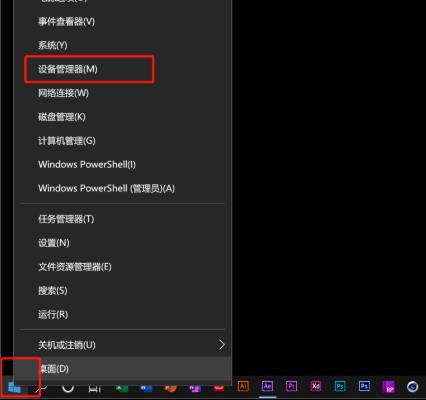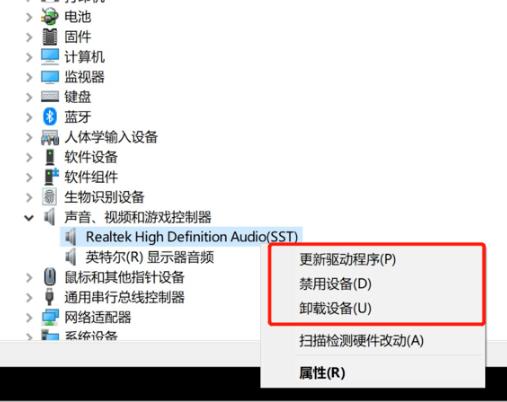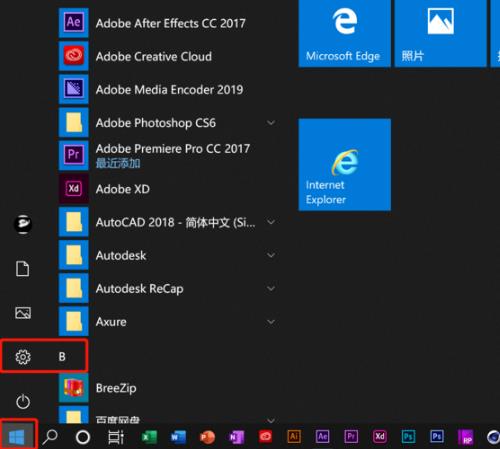在Win10系统中有一个录屏功能,而这个录屏选项是很多小伙伴都非常喜欢用的一项功能,但最近有不少小伙伴反映说录制视频的时候没有声音,那么我们遇到这种问题该怎么办呢?下面小编就为大家带来解决的方法。
Win10录屏没声音的解决方法
一、驱动
1、右击“开始”打开“设备管理器”。
2、找到“声音、视频和游戏控制器”查看驱动是否有问题。
3、右击声卡,根据需求选择“更新驱动”或者“卸载驱动”。
二、权限
1、点击“开始”打开“设置”。
2、进入“Windows设置”打开“隐私”
3、在左侧选择“麦克风”。
4、勾选“允许应用访问你的麦克风”。
5、在xbox后台打开开关即可。

 时间 2023-02-06 09:16:45
时间 2023-02-06 09:16:45 作者 admin
作者 admin 来源
来源